win10切换输入法死机怎么办 win10切换输入法就死机修复方法
一般来说,我们在操作win10系统的过程中难免需要进行输入法的切换,而输入法的切换通常都会使用到快捷键,不过近日有的用户在切换win10系统输入法的时候,总是会导致系统出现死机的问题,那么win10切换输入法死机怎么办呢?下面小编就来教大家win10切换输入法就死机修复方法。
推荐下载:win10 64位纯净版
具体方法:
方法一:关闭云计算
1.点击任务栏左下角的小娜图标,在搜索框输入”区域和语言设置“,然后点击搜索到的选项【区域和语言设置】系统设置
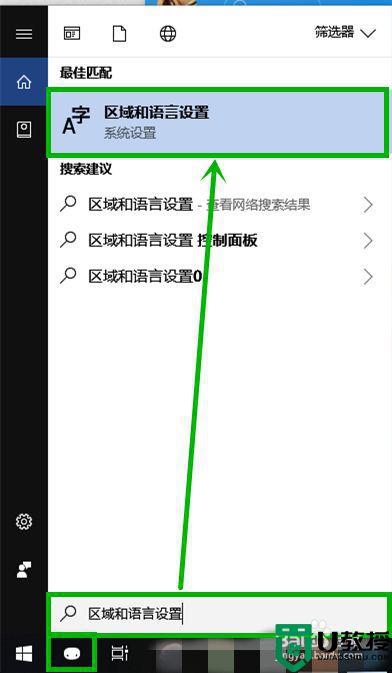
2.在打开的界面的【区域和语言】右侧,点击【中文】后再点击显示出来的【选项】
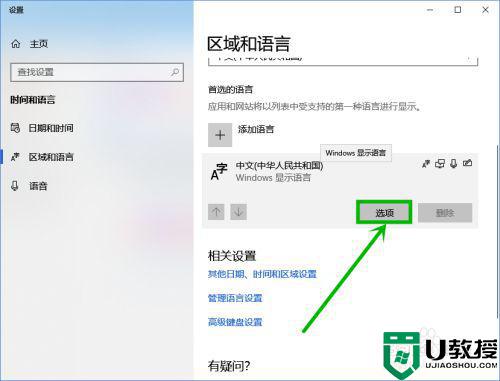
3.在打开界面下拉到最底部,点击【键盘】组的【微软拼音】选项,然后再点击显示出来的【选项】
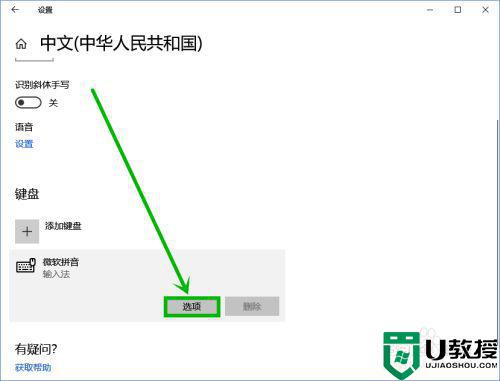
4.在打开的界面选择【词库和自学习】选项(其实这一步可以直接通过右击任务栏左下角的输入法,然后选择【设置】打开,作为一个备用快捷方法——看第二幅图)
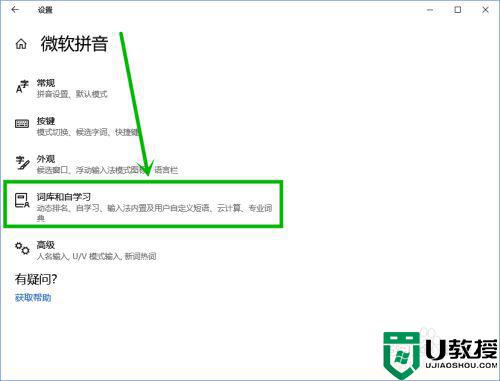
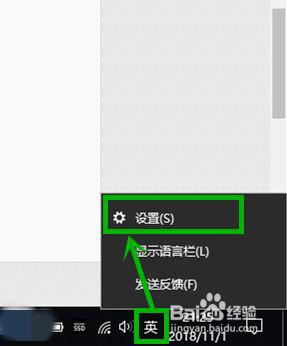
5.在打开的【词库和自学习】设置界面下拉到最底部,将云计算前面的开关全部关闭
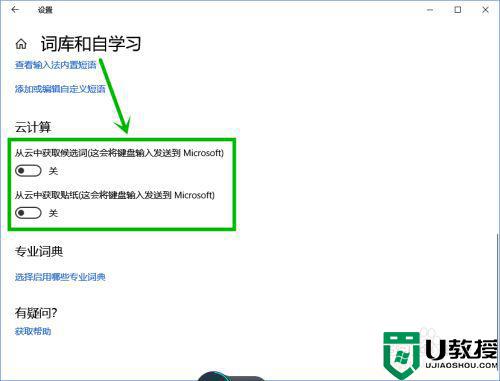
方法二:删除chs文件夹
点击【此电脑】,打开【文件管理器】,然后在地址框输入:C:Users(你的用户名)AppDataRoamingMicrosoftInputMethod后回车,就可以看到chs文件夹,删除后重启电脑就行了,由于appdate文件夹默认是隐藏的,所以通过在地址框输入文件路径的打开方法
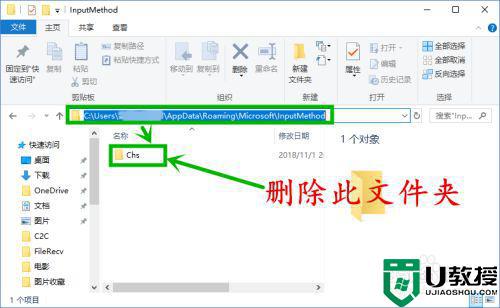
上述就是关于win10切换输入法就死机修复方法了,有遇到相同问题的用户可参考本文中介绍的步骤来进行修复,希望能够对大家有所帮助。

